- トップ >
- コンピュータ >
- 電子メール関連 >
- 電子メールの利用について >
- IMAP4メールのバックアップ方法 >
Outlook 2016(IMAP4)のバックアップ
購読フォルダの設定
- 設定済みのSFC-CNSのIMAP用メールアカウントにある「受信トレイ」を右クリックし、「IMAPフォルダー」を選択します。
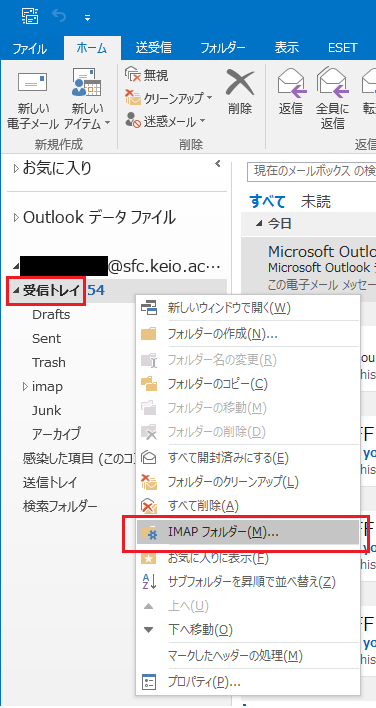
- IMAPフォルダの画面が表示されます。
「クエリ」をクリックするとIMAP上のフォルダが表示されます。
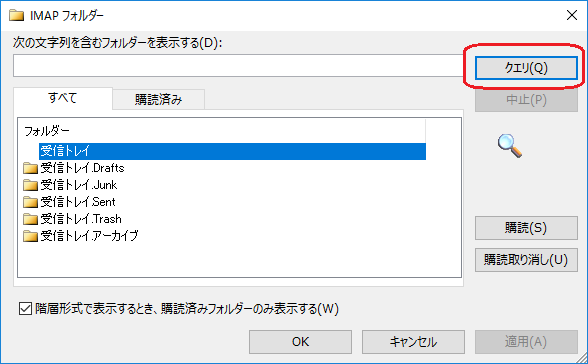
- フォルダ名の前にあるフォルダアイコンが表示されているフォルダがOutlookから現在見えている (購読している) フォルダです。 適宜、フォルダ名をクリックして「購読」または「購読取り消し」をクリックします。
同期するフォルダの設定
- Outlook を起動した状態で [ファイル] → [オプション] を開きます
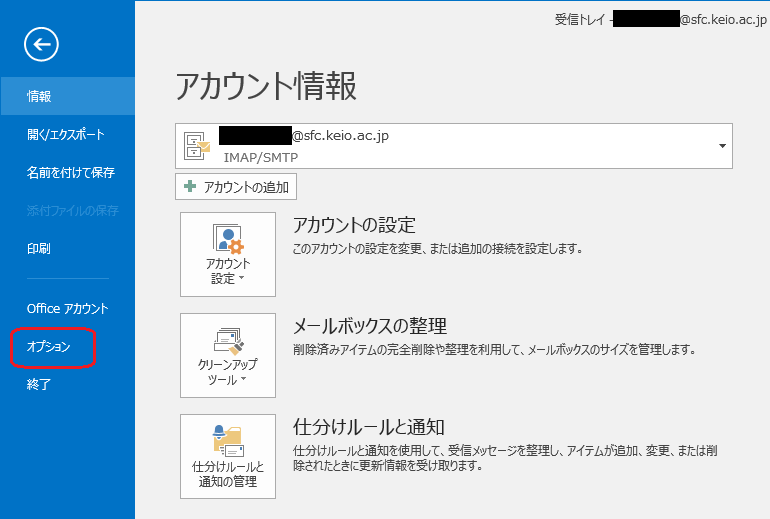
- 右側にある [詳細設定] をクリックし、左側にある [送受信] をクリックします。
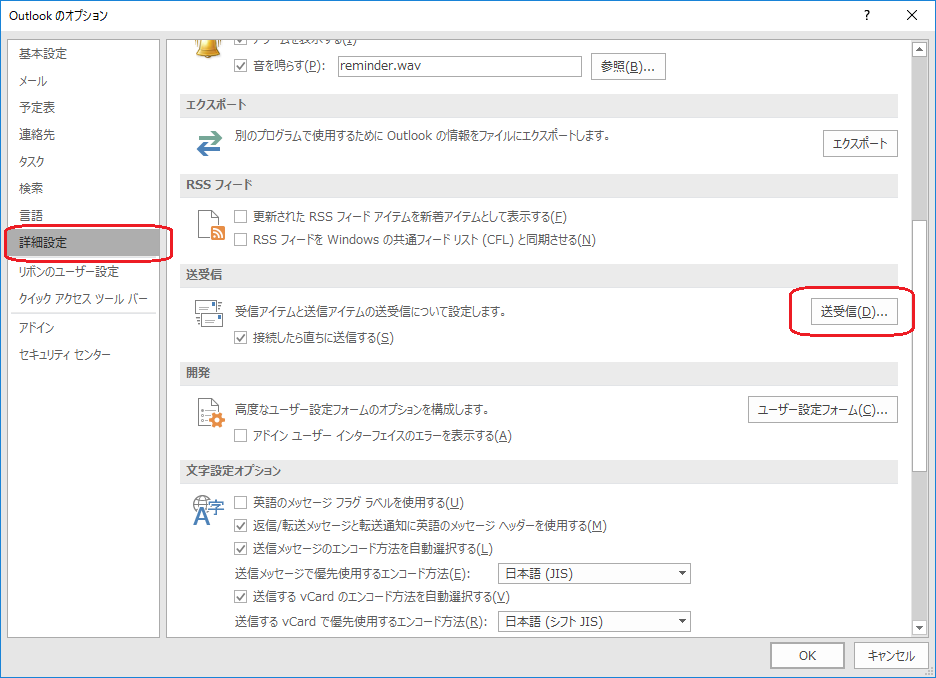
- グループ名の欄で [すべてのアカウント] が選択されている状態で「編集」をクリックします。
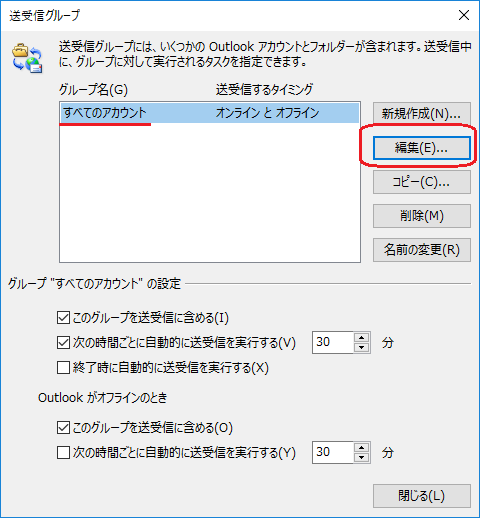
- 「メールアイテムの受信」にチェックを入れたまま、「次のユーザー設定の動作を使用」のラジオボタンにチェックを入れます。
- 画面下側にある「フォルダオプション」でオフラインでも読みたいフォルダにチェックを入れます。
- 「メールアイテムの受信」にチェックを入れて「次のユーザー設定の動作を使用」のラジオボタンにチェックを入れます。
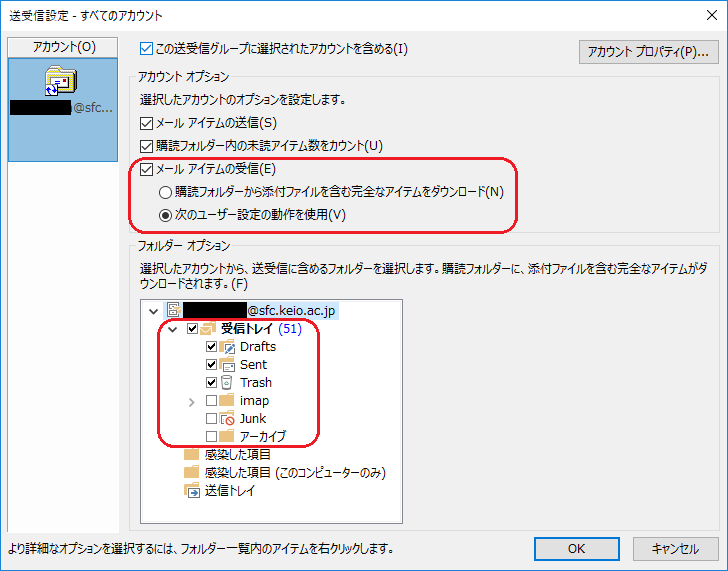
次回の送受信操作時に指定したフォルダ内のメールが本文含めて同期 (ダウンロード) されます。同期後、ネットワークが切断されている状態でもメールの本文が読めることを確認してください。
最終更新日: 2019年2月14日
内容はここまでです。





